Las extensiones de navegador AdBlocking son un software que ayuda a un usuario a eliminar o modificar la publicidad en línea en una aplicación de navegador web. Pero estas extensiones a veces AdBlock no bloquean los anuncios de Twitch ya que Twitch ha insertado el anuncio directamente en la transmisión.
Aquí en este blog vamos a discutir sobre AdBlock no funciona en Twitch. Si estás en el mismo barco, no te preocupes, no estás solo, varios usuarios han informado que se enfrentan a lo mismo, así que sigue leyendo el blog.
¿Qué causa que AdBlock no bloquee los anuncios de Twitch?
Después de investigar el problema a fondo, hemos llegado a la conclusión de que a continuación se mencionan, algunas de las razones son las razones potenciales que conducen al problema mencionado anteriormente.
- Es probable que enfrente el problema si AdBlock no está configurado correctamente o está desactualizado
- Otra razón importante para encontrar el problema actual es que AdBlock está en conflicto con otro o posiblemente con el navegador similar
- A veces sucede cuando Twitch actualiza sus medidas antibloqueo, pero AdBlock aún permanece desactualizado, por lo que puede ser una posible razón para enfrentar el problema.
- También puede terminar con el problema mencionado anteriormente si no ha habilitado algunas de las configuraciones “más avanzadas” en AdBlock.
La solución recomendada para AdBlock no funciona en Twitch
Método 1: actualice AdBlock a la última versión
Siempre sugerimos a nuestros usuarios que sigan actualizando los dispositivos y las aplicaciones. La actualización del software en intervalos regulares de tiempo es inmune a muchos problemas, así que actualice amablemente la extensión AdBlock y, para hacerlo, puede seguir los pasos que se mencionan a continuación:
Nota: Hemos tomado el ejemplo de Google Chrome con la extensión AdBlock instalada.
Paso 1: en primer lugar, abra Chrome y luego, en la barra de direcciones, escriba> Presione la tecla Intro
cromo://extensiones
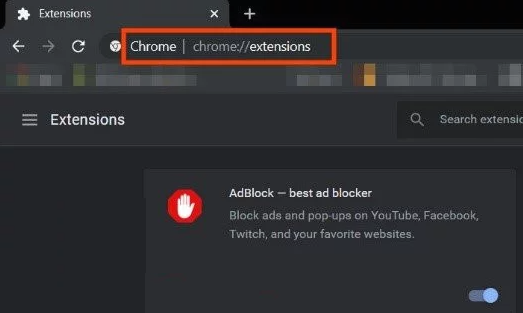
Paso 2: Luego, en la extensión de Windows, active el “Modo desarrollador”
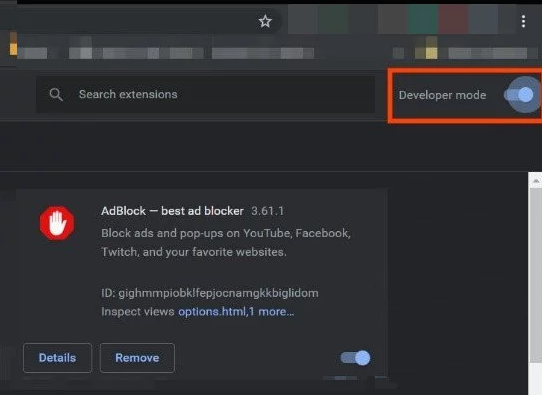
Paso 3: toca “Actualizar” y actualizará todas las extensiones de Google Chrome
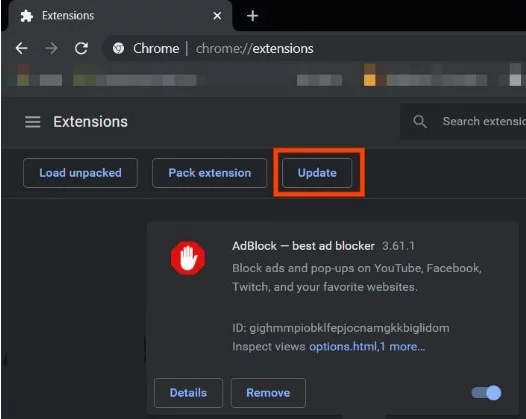
Paso 4: reinicie el navegador> y finalmente verifique si el problema se resolvió o no.
Método 2: cambiar la configuración avanzada en Chrome
En este método, le sugerimos que acceda al Servicio de red para que la extensión de bloqueo de anuncios tenga un potencial para resolver el problema. Para hacerlo, siga los pasos mencionados a continuación:
Paso 1: Abra Chrome y luego escriba chrome://flags en la barra de direcciones>Presione Enter
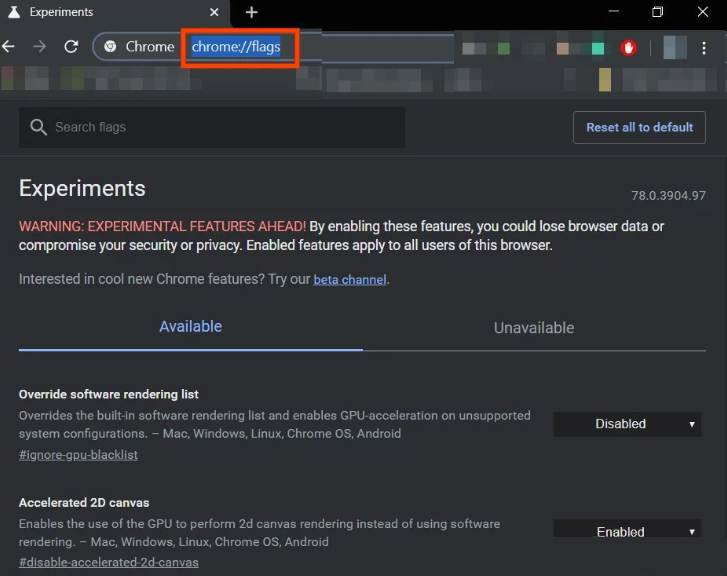
Paso 2: en el cuadro Buscar indicadores, escriba “Servicio de red”
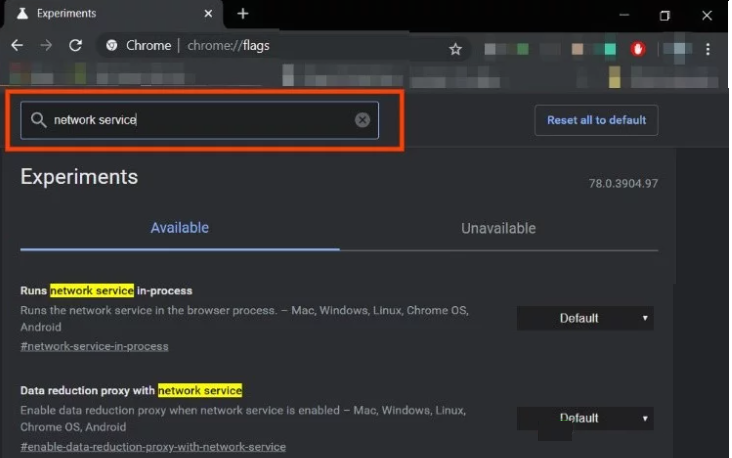
Paso 3: en los resultados, configure “Ejecuta el servicio de red en proceso” y “Proxy de reducción de datos con servicio de red” en Deshabilitado y luego guarde los cambios.
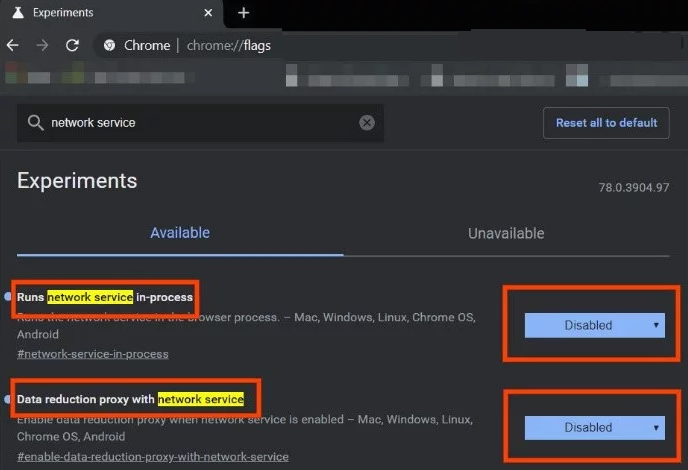
Paso 4: reinicie el navegador> si el problema se resuelve, realice estos pasos cada vez que Chrome reciba una nueva actualización.
Método 3: habilitar la configuración en el navegador Chrome
Algunos de los usuarios también han afirmado que habilitar la configuración para bloquear anuncios en Twitch es una forma efectiva de resolver el problema, así que siga los pasos mencionados a continuación para habilitar la configuración en la extensión del navegador. Nota: Aquí usaremos Chrome y AdBlock por ejemplo.
Paso 1: en primer lugar, abra Chrome y toque el icono “AdBlock” cerca del final de la barra de direcciones. Nota: Las pautas para su extensión pueden ser diferentes a estas.
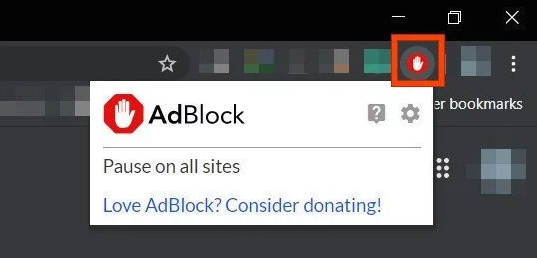
Paso 2: haga clic en el ícono de ajustes del menú solicitado para abrir “Configuración de AdBlock”
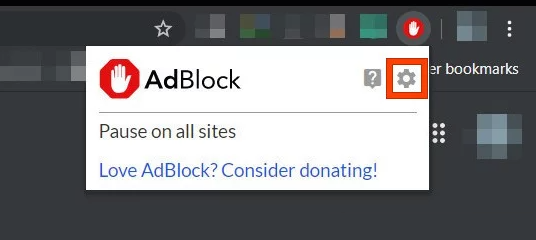
Paso 3: En “Opciones generales de” Configuración de AdBlock “, luego marque” Habilitar la ocultación de Streaming Ads en Twitch: opción
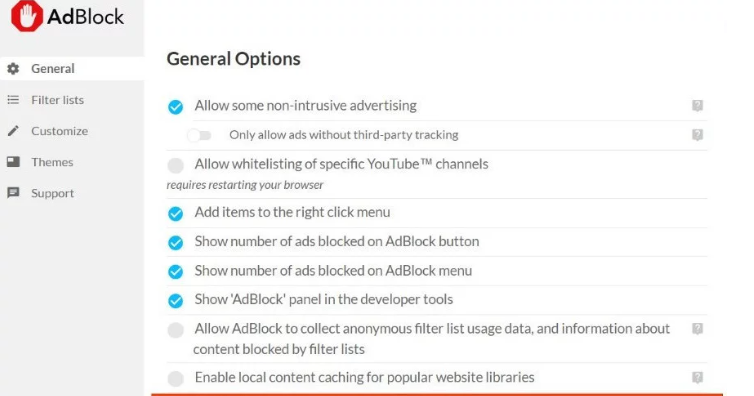
Paso 4: luego reinicie Google Chrome y vea si funciona para usted o no.
Método 4: compruebe si AdBlock entra en conflicto con otras extensiones
Varios usuarios afirmaron que enfrentaban el problema mencionado anteriormente solo porque tenían más de una extensión y las extensiones estaban en conflicto con otras. Entonces, si tiene varias extensiones de bloqueadores de anuncios activas en el navegador, desactívelas todas excepto AdBlock. Una vez que haya terminado con el proceso de desactivación, reinicie Chrome y visite Twitch con solo AdBlock habilitado en sus extensiones.
Método 5: usar una red privada virtual (VPN)
Según los informes, los siguientes países mencionados no ven anuncios de Twitch y son: Israel, Costa Rica, Macedonia, Rusia, Ucrania y Serbia.
Entonces, en tal caso, puede usar VPN, ya que una VPN hará que Twitch crea que se encuentra en el país donde no se muestran los anuncios, y ya no los sufrirá.
Entonces, todo lo que necesita hacer es usar una VPN confiable para evitar anuncios en twitch u obtener VPN y luego establecer su ubicación en uno de los países mencionados anteriormente.
Si no tiene idea sobre las VPN, le recomendamos NordVPN, es una de las VPN más confiables disponibles en la actualidad. Haga clic en el enlace de mención a continuación para la prueba.
⇓Obtenga NordVPN desde aquí
Método 6: ir a otro navegador
Si lo desea, también puede cambiar a otros navegadores, también es una buena manera de superar el problema, recuerde que hay muchos navegadores que son más rápidos que Chrome. No estamos dudando de los servicios de Chrome. Simplemente queremos decir que puede cambiar a otro navegador confiable si lo desea.
Método 7: Usa Twitch Turbo
Si ninguno de los métodos mencionados anteriormente funciona para usted para resolver AdBlock no bloquea los anuncios de Twitch, entonces puede usar Twitch turbo y hay muchos usuarios que confiaron en Twitch Turbo y lograron superar el molesto problema. Pero no es gratis, tienes que pagar para obtener los servicios.
Línea de fondo:
Realmente espero que cualquiera de los métodos mencionados anteriormente definitivamente lo ayude a superar el problema. Así que pruebe los métodos uno por uno para resolver el AdBlock no funciona en Twitch. Gracias por leer y buena suerte con las correcciones.